乱码情况:
1.Tomcat日志不乱码,但是后面的文字乱码
即红色日志显示正常,黑色字体乱码
解决方法:
打开idea的help,选择Edit Custom VM Options

在打开的文件中添加
-Dfile.encoding=UTF-8
保存后重启idea,发现黑色部分乱码消失
2.Tomcat乱码,黑色日志不乱码
即红色字体乱码,黑色字体正常
解决办法
为了与1中保持一致,在Tomcat安装目录下,找到conf/logging.properties文件,将编码格式修改为UTF-8
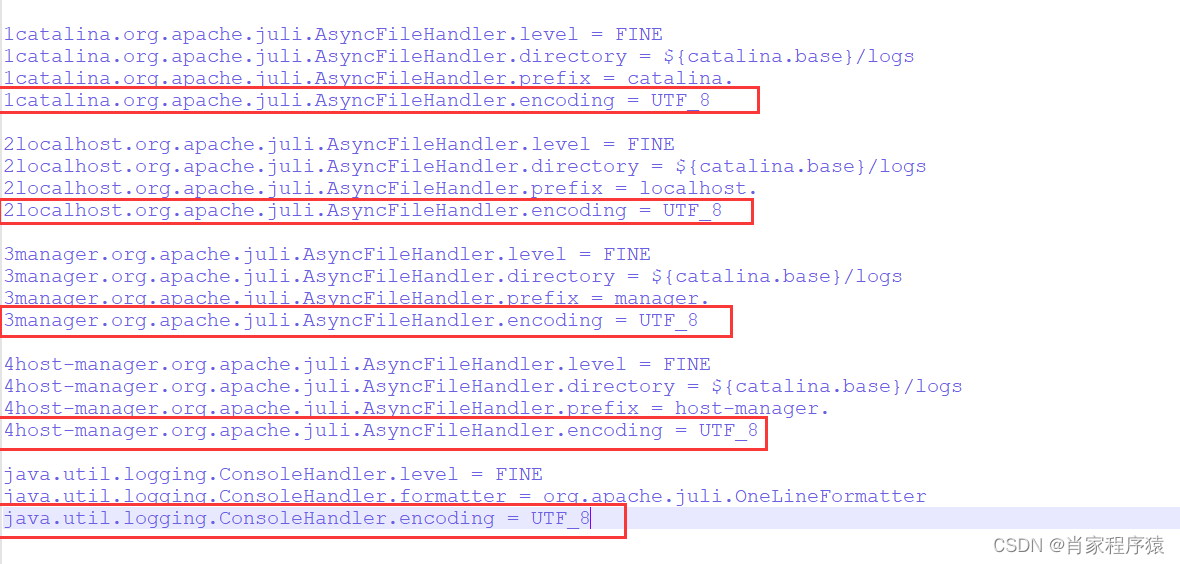
重启Tomcat,所有乱码问题解决。
idea编码格式
点击File,选择setting,找到File Encoding,设置编码格式为UTF-8

Tomcat设置编码格式
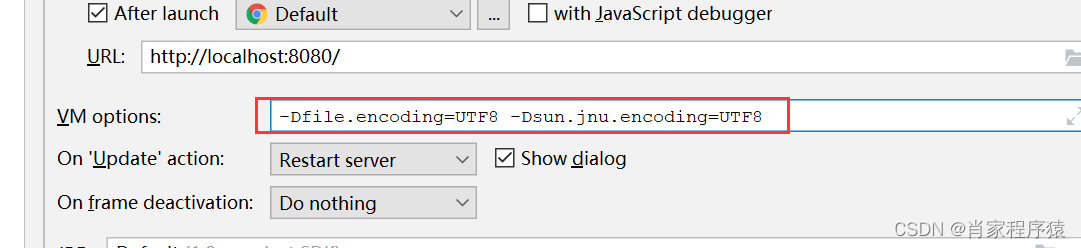
-Dfile.encoding=UTF8 -Dsun.jnu.encoding=UTF8
log4j文件的编码格式也设置为UTF-8
log4j.appender.console.Encoding=UTF-8
关键点
设置所有相关文件的编码都是UTF-8